Video Konverter
- 1. Video/Audio Converter+
-
- 1.1 Video zu Text konvertieren
- 1.2 Videoauflösung ändern
- 1.3 Video zu Bild konvertieren
- 1.4 Online YouTube Converter
- 1.5 iTunes Video Converter
- 1.6 Video zu MP3 konvertieren
- 1.7 Kostenloser Video zu Audio Converter
- 1.8 Videos im Batch konvertieren
- 1.9 Beste Online Videokonverter
- 1.10 Beste Videokonverter Desktop
- 1.10 Analog Digital Umsetzer
- 1.12 VLC als Videokonverter
- 1.13 Top 5 BIN/CUE zu ISO Converter
- 2. Video Converter Alternative+
-
- 2.1 Videoproc Alterlative
- 2.2 WonderFox Video Converter Alterlative
- 2.3 Avdshare Video Converter Alterlative
- 2.4 Cisdem Video Converter Alterlative
- 2.5 AnyMP4 Video Converter Alterlative
- 2.6 VideoSolo Video Converter Alterlative
- 2.7 VSDC Free Video Converter Alterlative
- 2.8 Xilisoft Video Converter Alterlative
- 2.9 MakeMKV Video Converter Alterlative
- 2.10 AVC Converter Alterlative
Mit Online Convertern können Sie Ihre Videodateien mühelos in eine Vielzahl von Formaten konvertieren, ohne Software herunterzuladen oder zu installieren. Diese Online Video Converter Tools sind immer einfach zu bedienen und ermöglichen eine Konvertierung in guter Qualität. Vor allem aber ist die Mehrzahl der Online Converter kostenlos und damit eine günstige Option für den Geldbeutel. Allerdings haben auch Online-Tools ihre Grenzen. Wenn Sie auf der Suche nach einem solchen Tool sind, dann lesen Sie diese Seite und erfahren Sie mehr über die besten kostenlosen Online Video Converter im folgenden Teil.
- Teil 1. 5 weitere kostenlose online Video Converter
- Teil 2. Bester Video Converter auf dem Desktop - Kostenloser Download
- Teil 3. Vergleich zwischen Online Video Convertern und Desktop Video Convertern
Teil 1. 5 weitere kostenlose online Video Converter
Es gibt eine Vielzahl von kostenlosen Online Video Converter Optionen mit ihren Funktionen und Spezifikationen. Im Folgenden sind einige dieser beliebten Tools aufgeführt.
1. Online Converter
Dieses kostenlose Tool zur Online-Konvertierung von Videos unterstützt die Konvertierung in eine Reihe von gängigen Formaten. Sie können lokale Dateien von Ihrem PC oder deren URL hinzufügen. Es gibt auch die Möglichkeit, Dateien aus Dropbox oder Google Drive hinzuzufügen. In den optionalen Einstellungen können Sie die Qualität der Datei sowie Parameter wie Größe, Auflösung, Bitrate und andere ändern. Sie können sogar Audio aus den Videodateien extrahieren, zuschneiden, ausschneiden und die Dateien drehen. Das Programm verfügt auch über eine Option zum Speichern Ihrer Konvertierungseinstellungen für die Zukunft. Die konvertierten Videos können direkt von der Oberfläche der Software heruntergeladen werden.
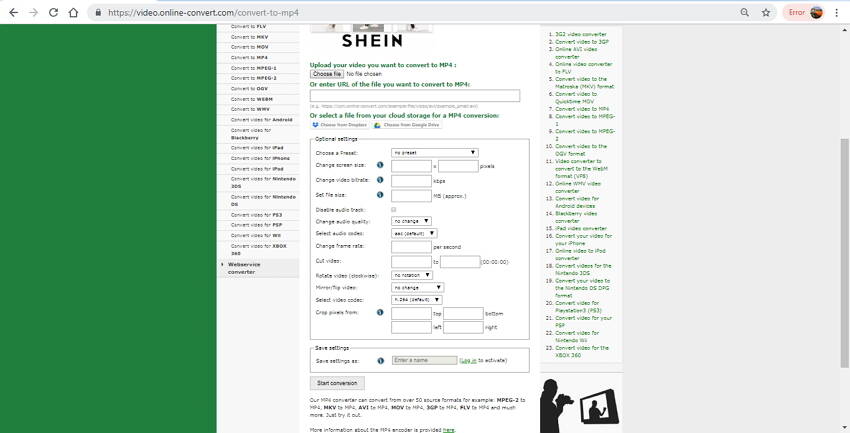
2. Online Video Converter
Dieser kostenlose Online Video Converter unterstützt alle modernen Browser und konvertiert Ihre Videos in eine Vielzahl von Audio- und Videoformaten wie MP3, AAC, WMA, FLAC, WAV, AVI, MOV, M4V, WebM, 3GP und andere. Die zu konvertierenden Dateien können von Ihrem PC aus oder auch über eine direkte Videoverbindung hinzugefügt werden. Die Software verfügt auch über eine Browser-Erweiterungsoption. Sie müssen lediglich die gewünschten Dateien zum Programm hinzufügen, das Ausgabeformat wählen und konvertieren. Es besteht die Möglichkeit, die Qualität der konvertierten Dateien zu wählen. Bei Bedarf können Sie das Video auch schneiden, indem Sie die Start- und Endzeit angeben.

3. Cloud Convert
Dieser Online Video Converter unterstützt eine breite Palette von Formaten und Dateitypen für die Konvertierung, einschließlich Video, Dokumente, Bilder, Präsentationen und andere. Die zu konvertierenden Dateien können aus verschiedenen Quellen wie PC, URK, Dropbox, Box, OneDrive und Google Drive hinzugefügt werden. Es gibt auch eine Option zur Einstellung der Codecs der Dateien. Funktionen zur Stapelverarbeitung und Ordnerüberwachung helfen bei der schnellen und organisierten Konvertierung. Das Programm ist sowohl mit Windows- als auch mit iOS-Geräten kompatibel.
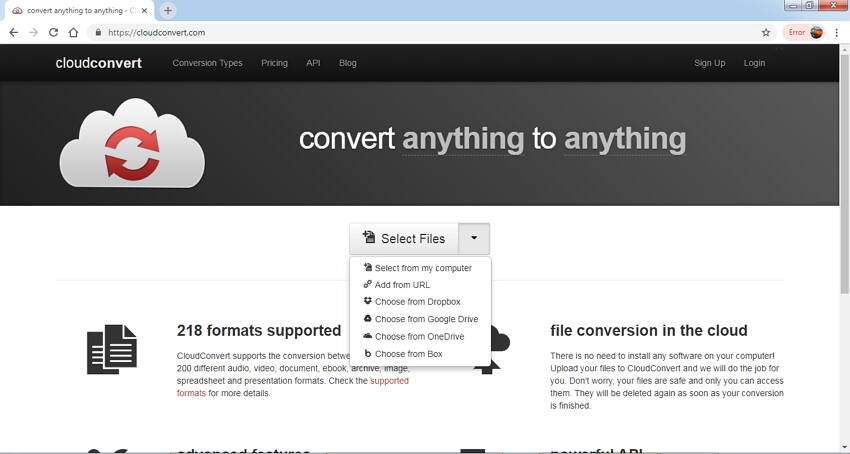
4. Files Conversion
Wenn Sie Ihre Videos auf einfache Weise mit grundlegenden Funktionen konvertieren möchten, ist dieses Tool eine gute Wahl. Die Oberfläche ist einfach zu verstehen. Sie müssen lediglich lokale Videodateien hinzufügen, das Ausgabeformat sowie die Qualität und Größe des Videos auswählen. Der Download-Link für die konvertierte Datei wird auf der Oberfläche angegeben. Sie können die Qualität der konvertierten Datei aus den Optionen - Niedrig, Mittel, Hoch und Sehr Hoch - auswählen. Die Größe des konvertierten Videos kann auch in Bezug auf die Auflösung gewählt werden.
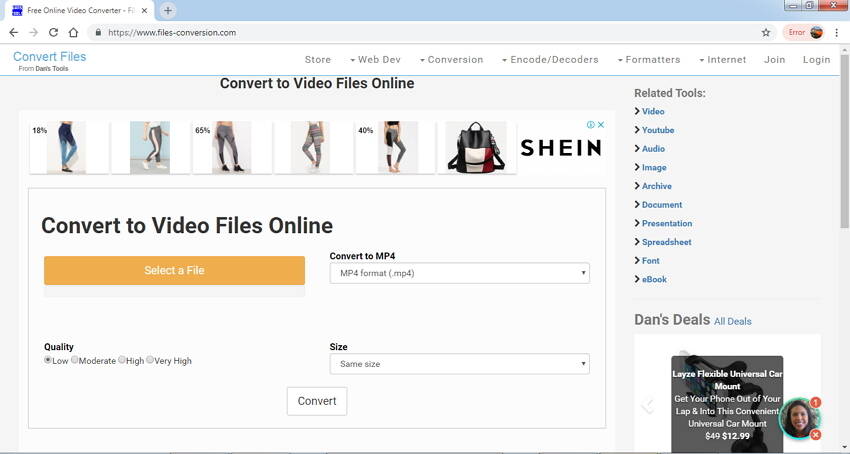
5. Zamzar
Für das Umsetzen von Dateikonvertierungsbedürfnissen in Bezug auf Video, Audio, Bild und andere Dateitypen ist Zamzar ein geeignetes Programm. Sie können diesen Online Converter von Ihrem Browserfenster aus benutzen, um die Aufgabe zu erledigen. Dateien können von Ihrem System oder über eine URL hinzugefügt werden. Der Prozess der Konvertierung ist sehr einfach und der Link der konvertierten Datei wird an Ihre E-Mail-Adresse zum Herunterladen gesendet. Es muss keine Software heruntergeladen, installiert oder registriert werden.
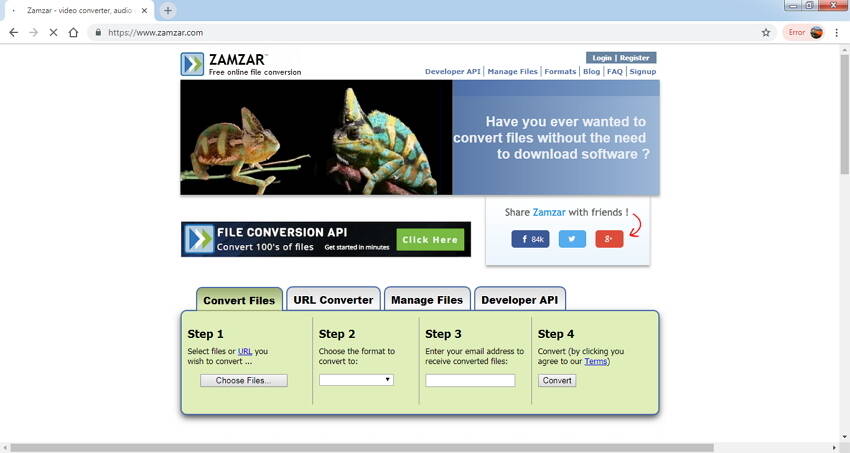
Teil 2. Bester Video Converter auf dem Desktop - Kostenloser Download
Wenn Sie auf der Suche nach einer professionellen Video-Konvertierung sind, die das Bearbeiten und Übertragen von Videos unterstützt und vor allem Videos ohne Größen- und Netzwerkbeschränkung konvertieren kann. Der Wondershare UniConverter (ursprünglich Wondershare Video Converter Ultimate) wird Ihre beste Wahl sein. Diese umfassende Video-Toolbox unterstützt über 1.000 Formate zur Konvertierung in verlustfreier Qualität. Das einmal heruntergeladene und auf Ihrem PC installierte Programm kann unbegrenzt viele Dateien konvertieren, ohne von einer Internetverbindung abhängig zu sein. Der integrierte Editor des Programms ermöglicht das Ausschneiden, Zuschneiden, Drehen, Hinzufügen von Wasserzeichen und andere Einstellungen zur Dateianpassung. Zu den zusätzlichen Funktionen gehören Video-Downloads von über 10.000 Webseiten, Video-Übertragung, DVD-Brennen, GIF-Erstellung, Korrektur von Video-Metadaten und andere. Der Prozess der Konvertierung von Videos ist superschnell und einfach. Die Stapelverarbeitung zum gleichzeitigen Konvertieren mehrerer Dateien wird ebenfalls von der Software unterstützt. Der Wondershare UniConverter kann für Windows- und Mac-Systeme heruntergeladen werden.
 Wondershare UniConverter - Ihre komplette Video-Toolbox
Wondershare UniConverter - Ihre komplette Video-Toolbox

- Beste kostenlose Online Video Converter Alternative, um Videos mit Dateigrößen- und Netzwerkbeschränkungen zu konvertieren.
- Unterstützt mehr als 1.000 gängige Videoformate, darunter MP4/MKV/MOV/AVI/WMV, etc.
- Bearbeiten Sie das Video vor dem Konvertieren mit Zuschneiden/Trimmen/Drehen/Wasserzeichen/Effekt und vielen anderen Einstellungen.
- Laden Sie Videos von über 10.000 Webseiten wie YouTube herunter, indem Sie die URLs einfügen.
- Brennen Sie Videos mit kostenlosen Menüvorlagen einfach und schnell auf DVD und passen Sie sie an.
- Übertragen Sie Videos vom Computer auf iPhone/iPad/iPod/Android-Geräte über ein USB-Kabel.
- Die vielseitige Toolbox umfasst die Korrektur von Video-Metadaten, GIF Maker, Videokompressor und Bildschirmrecorder.
- Unterstützte Betriebssysteme: Windows 10/8/7/XP/Vista, macOS 11 Big Sur, 10.15 (Catalina), 10.14, 10.13, 10.12, 10.11, 10.10, 10.9, 10.8, 10.7, 10.6.
Schritte zum Konvertieren von Videos in ein beliebiges Format mit der kostenlosen Online Video Converter Alternative:
Schritt 1 Starten Sie das Wondershare Video Konvertierungstool und fügen Sie Videos hinzu
Downloaden, installieren und starten Sie den Wondershare UniConverter auf Ihrem PC/Mac. Klicken Sie auf der Registerkarte Converter auf die ![]() Schaltfläche zum Durchsuchen und Hinzufügen von Videos, die Sie konvertieren möchten. Sie können die Dateien auch per Drag & Drop verschieben. Es können mehrere Dateien auf einmal hinzugefügt werden.
Schaltfläche zum Durchsuchen und Hinzufügen von Videos, die Sie konvertieren möchten. Sie können die Dateien auch per Drag & Drop verschieben. Es können mehrere Dateien auf einmal hinzugefügt werden.

Schritt 2 Zielvideoformat auswählen
Öffnen Sie in der oberen rechten Ecke das Dropdown-Menü neben der Option Ausgabeformat:. Wählen Sie im neuen Pop-up-Fenster auf der Registerkarte Video das Ausgabedateiformat und die Auflösung aus. Für die gerätespezifische Konvertierung können Sie auf der Registerkarte Gerät auswählen.

Schritt 3 Videos konvertieren mit Online Video Converter Alternative
Klicken Sie auf die Schaltfläche "Alle starten", um mit dem Konvertieren der Dateien zu beginnen. Die Konvertierung wird in kurzer Zeit abgeschlossen sein, was von der Größe Ihrer Datei abhängt. Um die Konvertierung zu beschleunigen, können Sie die Blitz-Schaltfläche wählen.

Teil 3. Vergleich zwischen Online Video Convertern und Desktop Video Convertern
Um die beste Wahl zwischen den Online Convertern und den professionellen Desktop-Programmen zu treffen, finden Sie hier eine Tabelle mit einem Vergleich der Tools anhand verschiedener Parameter.
| Funktionen/Software | Wondershare UniConverter | Online Converter | Online Video Converter | Cloud Convert | Files Conversion | Zamzar |
|---|---|---|---|---|---|---|
| Stapel-Konvertierung | Ja | Nein | Nein | Ja | Nein | Nein |
| Unterstütztes Videoformat | Über 1.000 Formate, darunter die meisten gängigen Videoformate. | MP4, AVI, MPG, MOV, WMV, MKV, etc. | MP4, MOV, AVI und andere. | Die beliebtesten Formate. | Häufig verwendete Videoformate. | Alle weit verbreiteten Formattypen und Formate. |
| Einschränkungen bei der Dateigröße | Keine Einschränkung der Dateigröße. | Ja | Ja | Ja | Ja | Ja |
| Videobearbeitung | Ja, ein vollständiger Video-Editor ist vorhanden. | Ja, mit ein paar grundlegenden Funktionen. | Ermöglicht die Auswahl der Videoqualität. | Ermöglicht das Ändern der Dateicodecs. | Nein | Nein |
| Vorschau in Echtzeit | Ja | Nein | Nein | Nein | Nein | Nein |
| Dateien vom Gerät hinzufügen | Ja | Nein | Nein | Nein | Nein | Nein |
| Netzwerkumgebung | Keine Abhängigkeit vom Internet, um zu funktionieren. | Internetabhängig | Internetabhängig | Internetabhängig | Internetabhängig | Internetabhängig |
| Sicherheit | Völlig sicher zum Herunterladen und Installieren, keine Werbung oder andere gebündelte Software. | Sicher in der Anwendung | Sicher in der Anwendung | Sicher in der Anwendung | Sicher in der Anwendung | Sicher in der Anwendung |
Jetzt haben Sie vielleicht eine Idee, wie Sie den besten Video Converter auswählen können. Kostenlose Online Video Converters sind einfach zu benutzen und sparen Geld, aber eine bessere Wahl ist die Verwendung des Desktop Video Converters - Wondershare UniConverter, der Ihnen einen besseren Service bietet.

